FAX-2940
FAQ & Fehlerbehebung |
Aktivieren oder deaktivieren Sie den Modus Toner sparen
Sie können die Einstellung für den Modus „Toner sparen“ über das Bedienfeld oder den Druckertreiber wie folgt ändern. Die Standardeinstellung ist aus.
Sie können Toner sparen, wenn der Modus Toner sparen aktiviert ist. Beachten Sie, dass der Ausdruck heller erscheint, wenn Sie den Modus Toner sparen auf einstellen. Wir empfehlen die Funktion „Toner speichern“ nicht zum Drucken von Foto- oder Graustufenbildern.
Methode 1: Über das Bedienfeld
- Drücken Sie Menü.
- Drücken Sie die Aufwärts - oder Abwärtspfeiltaste , um Allgemeine Einstellungen auszuwählen , und drücken Sie OK.
- Wählen Sie mit der nach-oben - oder nach-unten -Pfeiltastev Ökologie aus, und drücken Sie OK.
- Drücken Sie die Aufwärts - oder Abwärtspfeiltaste , um Toner Speichern auszuwählen , und drücken Sie OK.
- Drücken Sie die Aufwärts - oder Abwärtspfeiltaste , um ein oder aus auszuwählen , und drücken Sie OK.
- Drücken Sie Stopp/Beenden.
Methode 2: Verwenden des Druckertreibers
HINWEIS: Die unten gezeigten Abbildungen stammen von einem repräsentativen Produkt und Betriebssystem und können von Ihrem Brother-Computer und -Betriebssystem abweichen.
Für Windows-Druckertreiber:
- Öffnen Sie Die Druckeinstellungen. (Klicken Sie hier , um zu erfahren , wie Sie die Druckeinstellungen öffnen .)
- Klicken Sie auf die Registerkarte Erweitert .
-
Aktivieren oder deaktivieren Sie das Kontrollkästchen Toner Sparmodus . Klicken Sie auf Anwenden => OK.
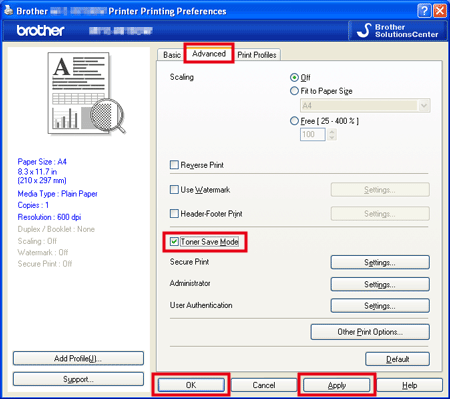
Für Mac OS X CUPS-Druckertreiber:
(Bei einigen Modellen)
Diese Einstellung ist bis macOS 10,15 verfügbar.
(MacOS 13 oder höher)
- Wählen Sie den Druckbefehl in Ihrer Anwendung aus.
- Führen Sie einen Bildlauf durch, und klicken Sie im Menü „Druckoptionen“ auf das Dreieck „Druckeroptionen “.
- Klicken Sie auf Druckeinstellungen.
- Klicken Sie auf das Dreieck Erweitert und wählen Sie dann Toner Sparmodus aus dem Listenfeld aus.
- Aktivieren oder deaktivieren Sie das Kontrollkästchen Toner Sparmodus .
- Klicken Sie OK.
- Klicken Sie Auf Drucken.
(MacOS 12 oder früher)
- Wählen Sie den Druckbefehl in Ihrer Anwendung aus.
- Wählen Sie im Popup-Menü „Druckoptionen“ die Option Druckeinstellungen aus.
- Klicken Sie auf das Dreieck Erweitert und wählen Sie dann Toner Sparmodus aus dem Listenfeld aus.
- Aktivieren oder deaktivieren Sie das Kontrollkästchen Toner Sparmodus .
- Klicken Sie Auf Drucken.
